Kako iskati v sistemu Windows 11: vse, kar morate vedeti

Windows 11 ponuja izboljšano iskanje, ki je hitrejše in učinkovitejše. Odkrijte, kako kar najbolje izkoristiti iskanje v Windows 11.
Organizacije po vsem svetu so se med pandemijo koronavirusa preusmerile na eno ali drugo orodje za sodelovanje. Medtem ko so se mnoga podjetja rezervirala za nekaj tako preprostega, kot sta Zoom ali Google Meet, je za tiste, ki so odvisni od Microsoftovih pisarniških pripomočkov, Teams uspelo doseči nekaj lastne priljubljenosti.
Tako kot druge storitve, ki se nenehno trudijo uskladiti z obsežnim naborom funkcij Zooma, tudi Microsoft vztrajno uvaja posodobitve svoje aplikacije Teams na različnih platformah. Velikan iz Redmonda je uporabnikom začel ponujati možnost ogleda do 9 udeležencev med srečanjem v Teams v mrežni obliki 3×3, tako da lahko vidite čim več ljudi.
Naslednja objava vam bo pomagala omogočiti ogled videa 3×3 v Microsoft Teams, tako da boste lahko videli vse udeležence sestanka.
Vsebina
Koliko udeležencev lahko vidite na sestanku ekipe naenkrat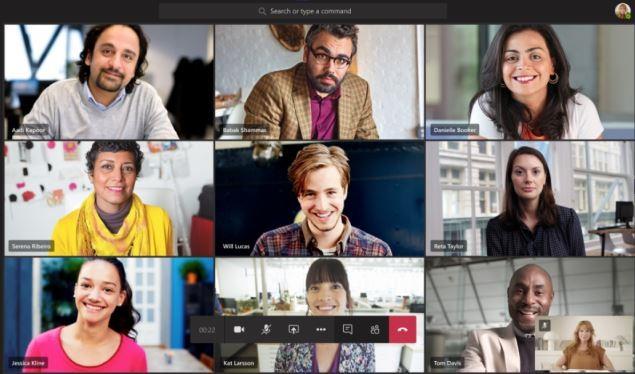
Do začetka tega tedna je Microsoft dovolil ogled samo do 4 članov, ki so bili nazadnje aktivni v seji sestanka. Po zadnji posodobitvi (18. maj 2020) lahko med video konferenco vidite do 9 udeležencev v formatu 3×3.
Ker storitev podpira do 250 udeležencev sestanka, bodo ostali člani prikazani kot ikone na dnu zaslona.
Nasprotno pa Zoom uporabnikom omogoča ogled do 49 udeležencev v eni mreži, Google pa vam omogoča ogled do 12 članov v Google Meetu.
Kako prikazati 3×3 video pogled v Microsoft Teams
Funkcija ogleda videa 3×3 v Microsoft Teams se pojavi, ko je na zaslon sestanka prijavljenih vsaj devet članov. Teams samodejno preklopi pogled na mrežo 3×3, ko na vašem zaslonu zazna skupno 10 udeležencev.
Za razliko od Google Meet še vedno ni ročnega načina za spreminjanje postavitve udeležencev, prikazanih na vašem zaslonu v Teams.
Nimate ogleda videa 3×3? Poskrbi…
Video postavitev 3×3 lahko omogočite, če ste izpolnili naslednje pogoje:
Dodajte vsaj 9 udeležencev razen sebe
Da bi nova postavitev videa 3×3 delovala, morate na zaslon za klice dodati vsaj 9 udeležencev, pri čemer ne štejete sebe.
Nove udeležence lahko dodate znotraj zaslona sestanka tako, da kliknete gumb 'Pokaži udeležence' na dnu in nato dodate uporabniško ime ali e-poštni naslov v polje pod 'Ljudje' ali tako, da kopirate in pošljete povezavo povabila želenim uporabnikom. dodati. 
VKLOPITE svoj video in prosite druge, da omogočijo video
Microsoft je jasno povedal, da se bo prikaz mreže 3×3 prikazal le, če imajo udeleženci vklopljen video.
Če udeleženci niso omogočili videa s svoje strani, se bo prikazala njihova profilna slika ali pa bodo njihove začetnice prikazane znotraj mreže. Kamero lahko vklopite tako, da ikono kamere na dnu zaslona preklopite v položaj ON.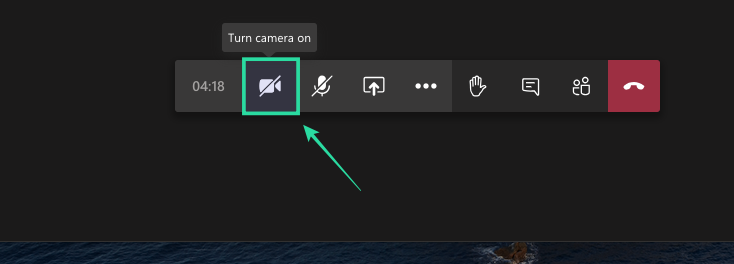
Omogočite mikrofon in aktivno govorite
Ekipe bodo dale prednost, da vas poberejo znotraj privzete mreže, če med sestankom aktivno govorite. Poleg prikazovanja ljudi z videom bo uporabnik prikazan znotraj mreže samo, če je med sestankom glasno aktiven.
Če želite vklopiti (ali vklopiti) mikrofon zase, tapnite gumb mikrofona na dnu zaslona za klic. 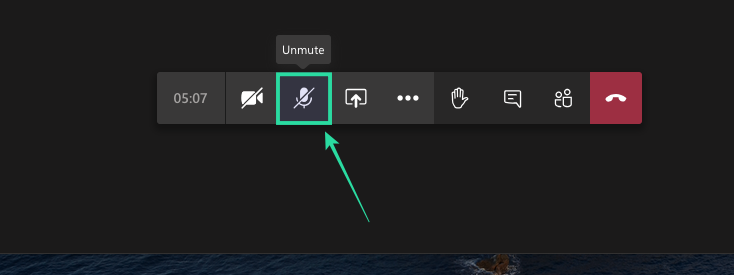
Odjavite se in se znova prijavite v Teams
V odgovoru na objavo UserVoice v zvezi s to funkcijo je inženirski uradnik Teams dejal, da se je ogled videa 3×3 v celoti uvedel za vse, ki uporabljajo odjemalca Microsoft Teams v operacijskem sistemu Windows in Mac.
Če še vedno ne vidite te funkcije, ko vodite sestanek, se lahko poskusite odjaviti iz aplikacije Teams v računalniku in se znova prijaviti. 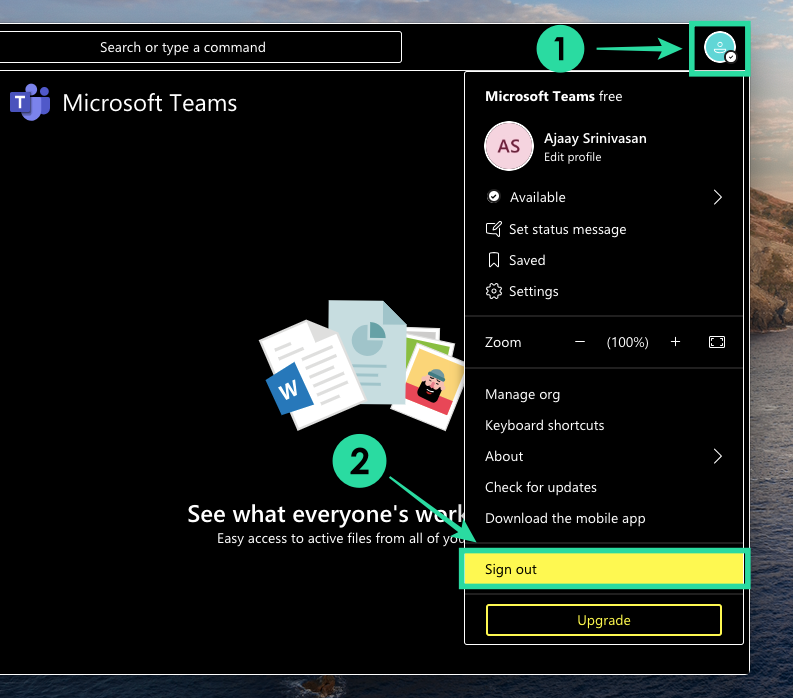
Ali lahko vidite več kot 9 udeležencev?
Microsoft pravi, da je dokončal uvedbo novega 3×3 videa v Teams. Prav tako je priznal, da je mreža 3×3 le začetek in aktivno dela na vključitvi več videoposnetkov med sejo sestanka.
Skupina za podporo Microsoft Teams je tudi potrdila, da bo možnost ogleda več udeležencev na sestanku razširjena tudi na aplikacijo Teams na mobilnih napravah.
Kaj drugega lahko storite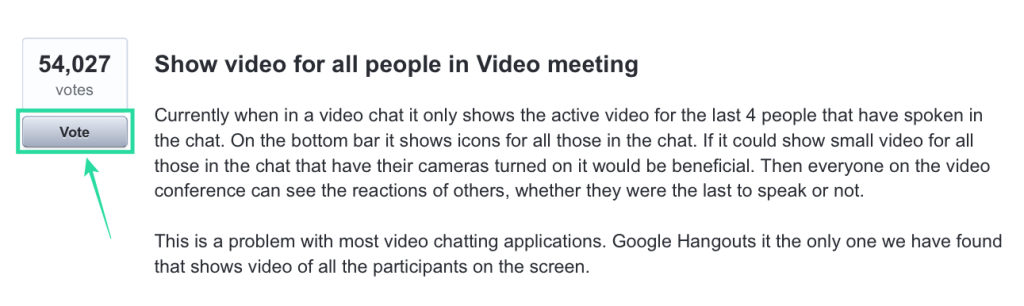
Čeprav je Microsoft obljubil možnost ogleda več ljudi v Teams, se lahko vaš glas sliši tudi v tem UserVoiceu, ki je prvi zahteval funkcijo.
UserVoice je zbral več kot 54.000 glasov, za funkcijo pa lahko glasujete tudi tako, da registrirate svoj e-poštni naslov, kjer boste prejemali posodobitve o statusu in razpoložljivosti funkcije.
Ali ste navdušeni nad preizkusom novega 3×3 videa v Microsoft Teams? Ali menite, da je več kot dovolj, da vidite devet udeležencev na vašem zaslonu namesto Zoomove 49-članske mreže? Sporočite nam v spodnjih komentarjih.
Windows 11 ponuja izboljšano iskanje, ki je hitrejše in učinkovitejše. Odkrijte, kako kar najbolje izkoristiti iskanje v Windows 11.
Gonilniki naprav pomagajo odpraviti napake, izboljšati združljivost in omogočiti optimalno delovanje vaših naprav v sistemu Windows 11. V tem članku bomo raziskali 7 načinov za posodobitev gonilnikov.
Zajemite svoj zaslon kot profesionalec! Naš vodnik po posnetkih zaslona za Windows 11 vam predstavi vse načine, kako enostavno zajeti in deliti svoje zaslone.
Učite se, kako korak za korakom ustvariti obnovitveno točko v sistemu Windows 11. Odkrijte koristi obnovitvenih točk in enostavne metode njihovo izdelave.
Odkrijte, kako odpreti nadzorno ploščo v sistemu Windows 11 s preprostimi metodami ter se naučite dodati nadzorno ploščo na namizje, v meni Start ali opravilno vrstico.
Windows 11 je bil izdan javnosti, Microsoft pa je predstavil pomočnika, ki olajša namestitev. Odkrijte, kako uporabiti pomočnika za namestitev Windows 11 in izpolnite vse zahteve.
V tem članku boste izvedeli, kako preprosto spremeniti ozadje v sistemu Windows 11 z različnimi metodami, ki vključujejo uporabo desktopa, File Explorerja in PowerShella.
Microsoft neprenehoma posodablja Windows 11. Če iščete, kje se nahaja Moj računalnik, vas vodimo skozi postopek, kako ga ponovno pridobiti na namizju in meniju Start.
Ne objavljajte svojih slik brezplačno na Instagramu, čeprav lahko zanje prejmete plačilo. Preberite in spoznajte, kako zaslužiti denar na Instagramu in kar najbolje izkoristite to platformo za družabno mreženje.
Naučite se z lahkoto urejati in odstranjevati metapodatke PDF. Ta vodnik vam bo pomagal enostavno urediti ali odstraniti metapodatke PDF na nekaj preprostih načinov.
Ali veste, da ima Facebook popoln seznam stikov iz vašega telefonskega imenika, skupaj z njihovim imenom, številko in e-poštnim naslovom.
Težava lahko prepreči pravilno delovanje vašega računalnika in boste morda morali spremeniti varnostne nastavitve ali posodobiti gonilnike, da jih odpravite.
Ta blog bo bralcem pomagal pretvoriti zagonski USB v datoteko ISO z uporabo programske opreme tretjih oseb, ki je brezplačna za uporabo in varna pred zlonamerno programsko opremo.
Ste naleteli na kodo napake programa Windows Defender 0x8007139F in vam je težko izvajati preglede? Tukaj so načini, kako lahko odpravite težavo.
Ta obsežen vodnik vam bo pomagal odpraviti napako načrtovalca opravil 0xe0434352 v vašem računalniku z operacijskim sistemom Windows 11/10. Oglejte si popravke zdaj.
Napaka LiveKernelEvent 117 Windows povzroči, da vaš računalnik zamrzne ali se nepričakovano zruši. Naučite se diagnosticirati in popraviti s koraki, ki jih priporočajo strokovnjaki.
Ta blog bo bralcem pomagal odpraviti težave, ki mi PowerPoint ne dovoli snemanja zvoka v računalniku z operacijskim sistemom Windows, in celo priporočil druge nadomestke za snemanje zaslona.
Se sprašujete, kako pisati na dokument PDF, saj morate izpolniti obrazce, dodati opombe in se podpisati. Naleteli ste na pravo objavo, berite dalje!
Ta spletni dnevnik bo uporabnikom pomagal odstraniti vodni žig Sistemske zahteve niso izpolnjene, da bodo uživali v bolj gladki in varnejši izkušnji z Windows 11 ter čistejšem namizju.
Ta blog bo uporabnikom MacBookov pomagal razumeti, zakaj se pojavljajo težave z rožnatim zaslonom in kako jih odpraviti s hitrimi in preprostimi koraki.
Ko delate stran od svoje mize, lahko dostopate do računalnika s povezavo Windows Remote Desktop Connection. Z dohodnimi povezavami z oddaljenim namizjem. Naša navodila vam pomagajo pri konfiguraciji in optimizaciji povezave.
Se sprašujete, zakaj prejemate sporočila v svojem Messengerju, tudi ko ste izklopili svoj Messenger? Preberite to, če želite izvedeti razlog.
Osnovni vodnik za povezovanje z brezžičnim zaslonom v operacijskem sistemu Windows 10. Enostavni koraki in rešitve za težave.
Spremenljivke okolja v Windows 10 so ključne za konfiguracijo aplikacij. Naučite se, kako jih učinkovito urediti in dodati.
Precej preprosto je pridobiti vašo e-pošto iz računa Gmail, ne glede na to, ali je bila shranjena za kasnejšo uporabo ali poslana pomotoma. Preberite članek, če želite izvedeti korake, ki prikazujejo obnovitev na namizju in v mobilni aplikaciji.
Ali menite, da vaše aplikacije v telefonu niso varne? Iščete način za zaklepanje Facebook Messengerja? Preberite članek, če želite izvedeti, kako vstavite geslo v Messenger.
Kako odblokirati nekoga na Facebooku in Facebook Messengerju. Prijavite se v svoj račun Facebook, na mobilnem ali namiznem računalniku, pojdite v Nastavitve> Blokiranje. Kliknite Odblokiraj.
Medtem ko bo televizor verjetno dobro deloval brez internetne povezave, če imate kabelsko naročnino, so ameriški uporabniki začeli preklopiti na spletno
Tako kot v resničnem svetu se bodo vaše stvaritve v igri Sims 4 sčasoma postarale in umrle. Simčki se naravno starajo skozi sedem življenjskih obdobij: dojenček, malček, otrok, najstnik,
Obsidian ima več vtičnikov, ki vam omogočajo oblikovanje zapiskov ter uporabo grafov in slik, da jih naredite bolj smiselne. Čeprav so možnosti oblikovanja omejene,



























